win10 のマイクの音が小さすぎる場合はどうすればよいですか? 一部の win10 ユーザーは、システムの内蔵マイクを使用して通信するときに、マイクの音が非常に小さいと感じます。何が原因で、どのように解決すればよいですか?マイクの音が小さすぎるのは、システムがユーザーのマイクを自動的に調整していることが原因である可能性があります。マイクの設定に移動して自動調整をオフにし、音を大きくするだけです。以下では、エディターが を表示します。 win10 マイク サウンド強化チュートリアル 。

1. Windows 10 システムのデスクトップで、画面の左下隅にあるスタート ボタンを右クリックし、ポップアップの [設定] メニュー項目を選択します。メニュー。
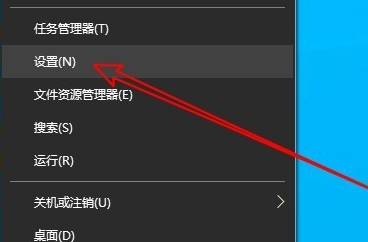
2. 次に、開いた Windows 10 の設定ウィンドウで [システム] アイコンをクリックします。
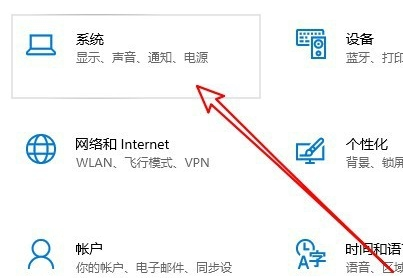
3. 開いたシステム ウィンドウで、左側のサイドバーにある [サウンド] メニュー項目をクリックします。
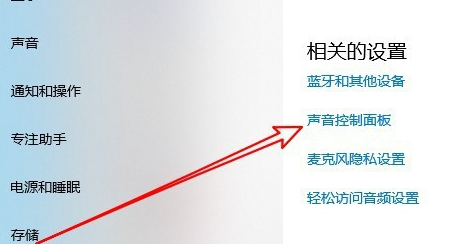
4. Windows 10 のサウンド設定画面が開くので、画面内の「録音」タブをクリックします。
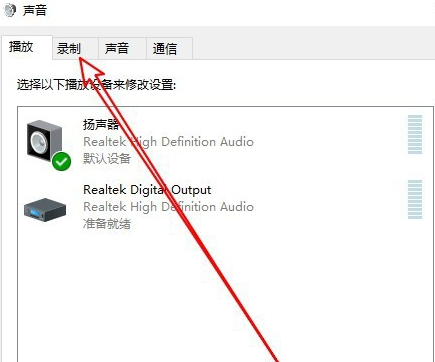
5. 次に、開いたサウンド ウィンドウで [マイク] メニュー項目をクリックして選択し、右下隅にある [プロパティ] ボタンをクリックします。
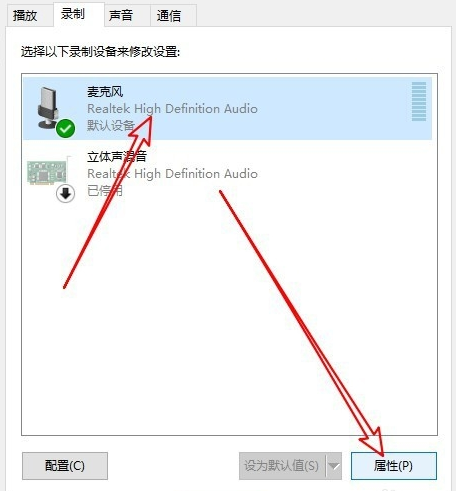
6. 開いたマイクのプロパティウィンドウで「レベル」タブをクリックします。
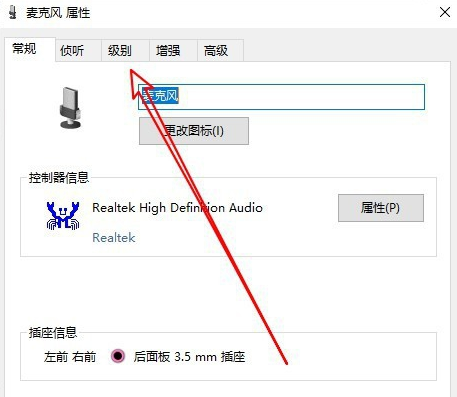
7. 次に、開いたレベルウィンドウでマイクの音量を調整できます。
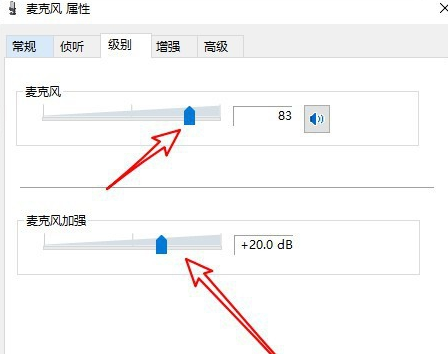
以上はwin10のマイク音が小さすぎる場合はどうすればよいですか? win10 マイク サウンド強化チュートリアル の全内容はここにあります。最新のコンピュータ ブラウザを入手したい場合は、このサイトに注目してください。
以上がwin10のマイク音量が低い場合の解決策の詳細内容です。詳細については、PHP 中国語 Web サイトの他の関連記事を参照してください。